Si vous utilisez le client de messagerie électronique Apple Mail, vous avez sans doute l’habitude de vider manuellement le dossier Corbeille. Pourquoi effectuer cette tâche de maintenance vous-même alors qu’elle peut être automatisée sur votre iMac / MacBook ? Après vous avoir indiqué précédemment comment envoyer directement les spams et courriers indésirables vers la Corbeille, nous allons vous délivrer rapidement une astuce qui va vous permette de désencombrer cette Corbeille archi-pleine en la vidant automatiquement à la fermeture ! Au final, c’est un gain de temps pour vous.
Apple Mail vider automatiquement la Corbeille : Préférences des comptes
Lancez votre client de messagerie Apple Mail (plus couramment appelé Mail). N’allez pas directement sous Mail puis Comptes… Il ne s’agit pas du tout du même menu. Rendez-vous sous le menu déroulant Mail, Préférences (⌘+,) puis sur l’onglet Comptes. Sélectionnez ensuite le compte de votre choix.
Apple Mail vider automatiquement la Corbeille : Comportement des BAL
Allez maintenant sous l’onglet Comportements des BAL. Sous la section Corbeille, vous pouvez noter que par défaut, le script Éliminer les messages supprimés » s’auto-exécute après un mois. Cela fait long, non ?
Changez cette valeur par celle de votre choix. Vous pouvez décider de vider la Corbeille après une journée, après une semaine ou bien à la fermeture de Mail. Nous validons cette dernière option extrêmement pratique et qui répond à nos attentes.
En quittant les Préférences du Compte cliquez sur le bouton Enregistrer afin de bien valider la prise en compte de votre choix. Vous devez cocher cette option sur tous vos comptes (si vous en avez plusieurs).
Si tout ce qui se rapporte à Apple Mail vous intéresse de près ou de loin, alors pensez à consulter en complément de lecture les astuces : iCloud Mail : consulter et envoyer des e-mails ainsi que Designs for Mail : 155 modèles de choix pour AppleMail ou encore comment Ajouter un logo sur sa signature AppleMail.
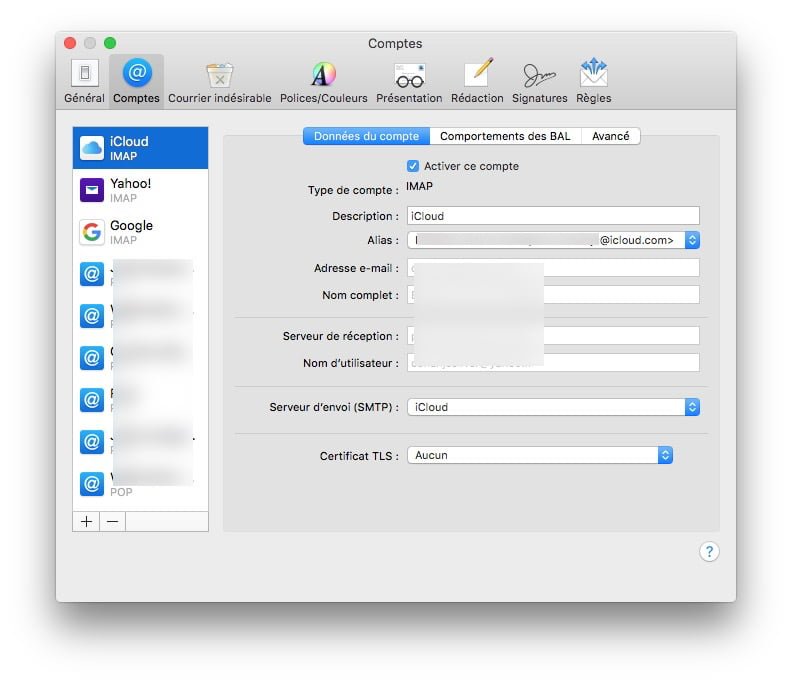

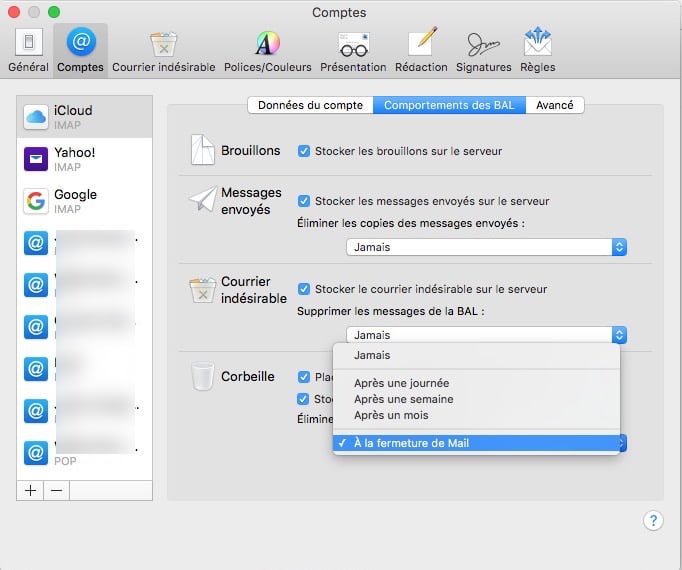
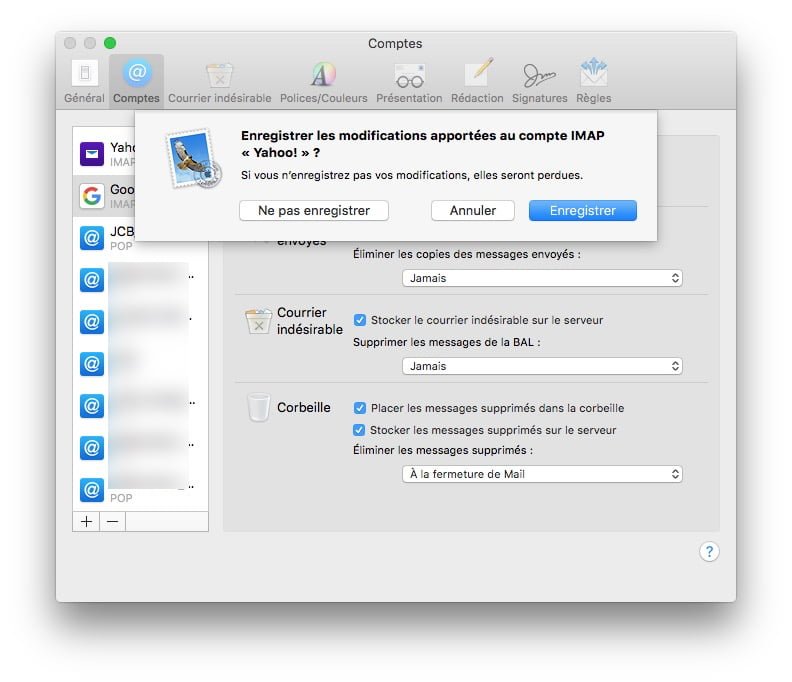
Svp vider automatiquement toutes les corbeilles